win11怎么停止更新 Win11长时间停止系统自动更新的技巧
有些Win11用户,想长时间停止系统自动更新,但是不知道怎么操作,这篇文章是本站给大家分享的Win11长时间停止系统自动更新教程。

1、桌面空白处,点击【右键】,在打开的菜单项中,选择【新建 - 文本文档】;

2、新建 文本文档窗口,输入以下命令:
Windows Registry Editor Version 5.00 [HKEY_LOCAL_MACHINE\SOFTWARE\Microsoft\WindowsUpdate\UX\Settings] "FlightSettingsMaxPauseDays"=dword:00001b58 "PauseFeatureUpdatesStartTime"="2023-08-021T10:00:52Z" "PauseFeatureUpdatesEndTime"="2222-09-05T09:59:52Z" "PauseQualityUpdatesStartTime"="2023-08-021T10:00:52Z" "PauseQualityUpdatesEndTime"="2222-09-05T09:59:52Z" "PauseUpdatesStartTime"="2023-08-021T09:59:52Z" "PauseUpdatesExpiryTime"="2222-09-05T09:59:52Z"

3、接着点击左上角的【文件】,在打开的下拉项中,选择【另存为】,或者按键盘上的【Ctrl + Shift + S】快捷键也可以;

4、另存为窗口,注意三个地方:1)文件另存为的路径2)文件名填入以【.reg】结尾的名称,保存类型选择【所有文件】3)编码选择【ANSI】最后点击【保存】。

5、最后,执行完成刚才的那个【.reg】文件后,再打开Windows 更新设置,可以发现更新已暂停;

以上就是Win11长时间停止系统自动更新系统的技巧,希望大家喜欢,请继续关注脚本之家。
相关推荐:
Win11怎么增加系统暂停更新时间至521周? win11延迟系统更新时间教程
相关文章

win11电脑怎么打开SMB/CIFS功能? 电脑文件共享功设置技巧
win11电脑怎么打开SMB/CIFS功能?电脑想要开启文件共享功能,该怎么操作呢?下面我们就来看看电脑文件共享功设置技巧2023-08-19
Win11设置打开闪退怎么解决? Win11设置界面闪退的三种修复教程
Win11设置打开闪退怎么办?如果界面突然关闭并返回到桌面或其他应用程序,这种情况意味着在访问设置界面时发生了意外错误或异常,导致设置应用程序无法正常运行并被关闭,2023-08-11
Win11系统设置界面忽冷忽热怎么办?Win11老是冷暖切换的解决方法
在Windows 11操作系统中,经常出现冷暖切换的问题。这个问题可能会导致电脑的温度不稳定,从而影响性能和使用寿命,本文就为大家带来了详细解决方法,一起看看吧2023-08-08
Win11怎么管理防火墙? windows防火墙的设置与管理
Win11怎么管理防火墙?想要对防火墙进行设置,该怎么操作呢?下面我们就来看看windows防火墙的设置与管理2023-08-02
win11平板模式怎么没了 Win11平板电脑模式的设置方法
win11平板模式怎么没了?win11系统中找不到平板模式,想要重新显示出来,顺便设置鼠标左右手使用,下面我们就来看看Win11平板电脑模式的设置方法2023-07-22
win11双屏显示怎么设置主副屏 win11双屏显示器设置技巧
win11双屏显示怎么设置主副屏?电脑双屏想要设置主屏和副屏,该怎么设置呢?下面我们就来看看win11双屏显示器设置技巧2023-07-20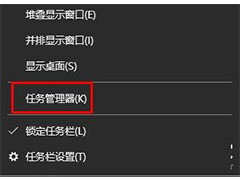
Win11任务管理器怎么设置优先级?Win11任务管理器设置优先级方法
每一个进程都会在任务管理器中,如果想要优先使用的话就需要去设置它的优先级,可能部分用户不知道该怎么去设置,所以我们带来了教程,来一起看看win11任务管理器怎么设置2023-07-19
Win11默认打印机在哪里设置? win11置默认打印机的技巧
win11怎么设置默认打印机?经常使用同一台打印机去打印的话,大家可以直接将它设置成默认打印机,这样就不会每次都手动选择了,下面我们就来看看详细设置方法2023-07-13
Win11自带的记住窗口位置在哪里设置? 记住窗口位置禁用或启用的方法
Win11自带的记住窗口位置在哪里设置?Windows 11 可以根据显示器连接记住窗口位置,该怎么开启呢?下面我们就来看看win11记住窗口位置禁用或启用的方法2023-07-05
win11自动启动文件夹在哪? win11自定义开机启动项的设置方法
win11自动启动文件夹在哪?win11系统想要开机打开文件夹,该怎么操作呢?下面我们就来看看win11自定义开机启动项的设置方法2023-07-04




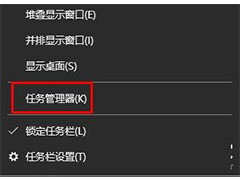
最新评论